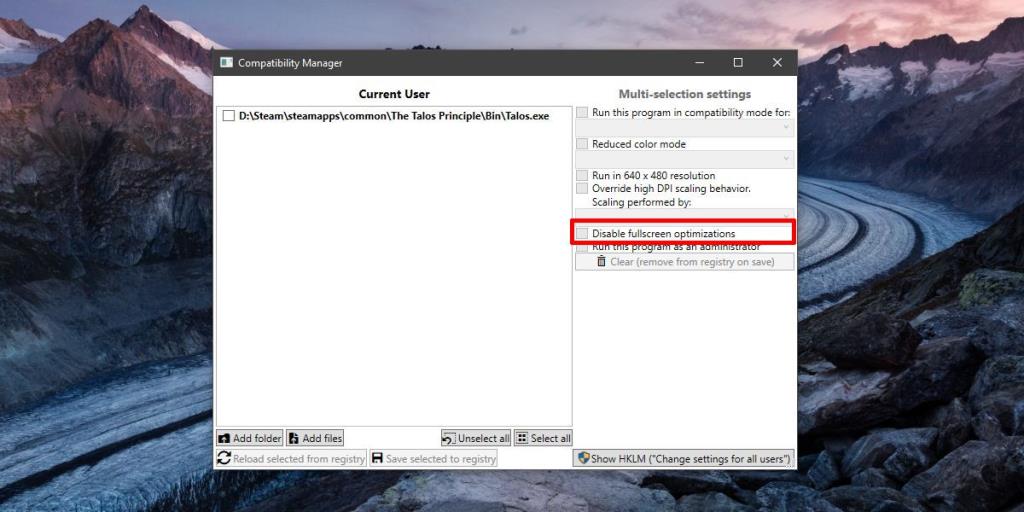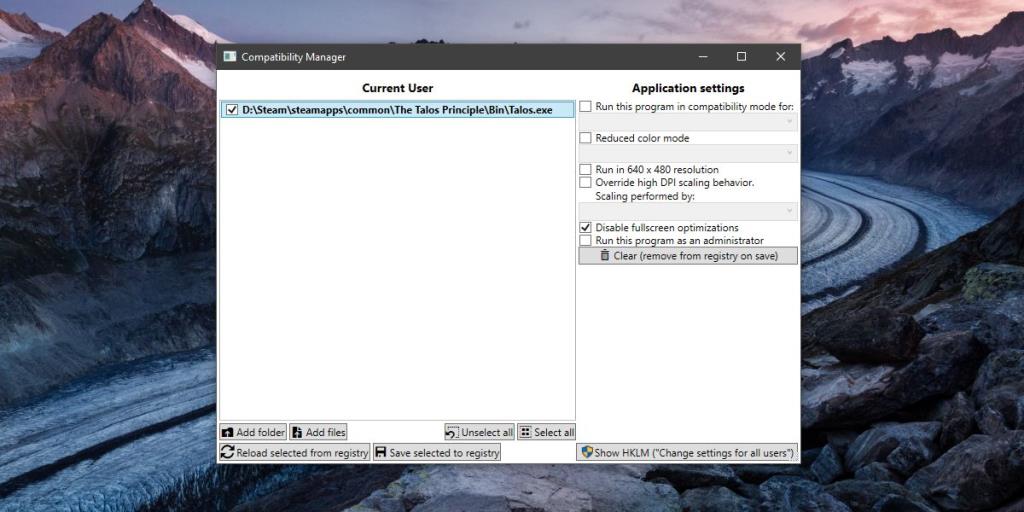Windows 10, donanımınız destekliyorsa, oyun performansını artırmayı ve aynı zamanda oyunu oynamanız için size güzel bir çerçevesiz tam ekran vermeyi amaçlayan tam ekran optimizasyonunu tanıttı. Ne yazık ki, bu özellik karışık eleştiriler aldı. Bazı kullanıcılar, kare hızında bir düşüş yaşadıklarını söylerken, diğerleri iyi çalıştığını söylüyor. İçinde iyi çalışan kesin bir oyun listesi yok. Ne yazık ki, Fall Creators Güncellemesinde Microsoft , oyun çubuğunu devre dışı bırakma seçeneğini kaldırarak tam ekran optimizasyonunu devre dışı bırakma seçeneğini kaldırmanın iyi bir fikir olduğunu düşündü .
Bazı oyunlar için tam ekran optimizasyonunu seçerek devre dışı bırakıp diğerleri için açık bırakmayı tercih ediyorsanız, CompatibilityManager uygulamasını kullanmayı düşünün . Uygulamalar için uyumluluk ayarlarını toplu olarak düzenleyebilen ve aynı anda birden fazla uygulama için tam ekran optimizasyonunu devre dışı bırakma seçeneğine sahip ücretsiz bir uygulamadır.
Tam Ekran Optimizasyonunu Devre Dışı Bırak
CompatibilityManager'ı indirin ve çalıştırın. Uygulamanın yüklenmesi gerekmez. Geçerli kullanıcı veya tüm kullanıcılar için uyumluluk ayarlarında değişiklik yapabilir. Uyumluluk ayarlarını değiştirmek ve tüm kullanıcılar için oyunlar için tam ekran optimizasyonunu devre dışı bırakmak istiyorsanız, bunu yapmak için yönetici haklarına ihtiyacınız olacaktır.
CompatibilityManager'ı çalıştırın ve öncelikle oyunlar için oluşturulduğundan varsayılan olarak Steam kitaplığınızdan oyunlar yükleyecektir. Elbette alttaki ilgili düğmelerden başka klasörler ve dosyalar ekleyebilir ve diğer uygulamalar için uyumluluk ayarlarını da yönetebilirsiniz.
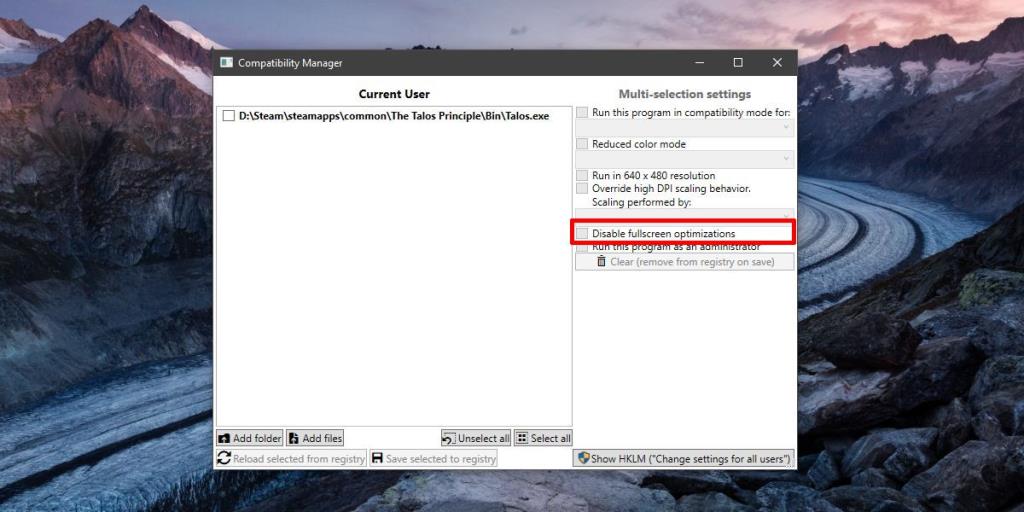
Tam ekran optimizasyonunu devre dışı bırakmak istediğiniz oyunları ve uygulamaları seçin. Uyumluluk modu ayarlarını ve gerekiyorsa/istiyorsanız renk modu ayarlarını değiştirin ve alttaki 'Seçilileri kayıt defterine kaydet' düğmesini tıklayın. Tam ekran optimizasyonunu tekrar aynı kolaylıkla etkinleştirmek için uygulamayı kullanabilirsiniz.
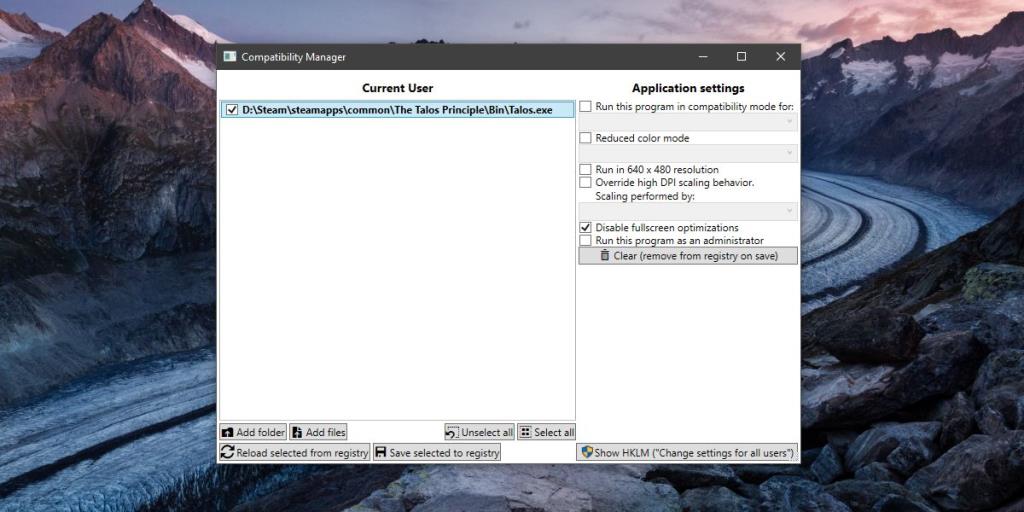
Herkes için değil
Oyunlarınızı etkilemiyorsa tam ekran optimizasyonunu devre dışı bırakmanız gerekmediğini belirtmeliyiz. Güçlü donanıma sahip kullanıcılar bazen herhangi bir fark görmezler ve size özelliğin işe yaramaz olduğunu söyleyebilirler. Biraz eski donanıma sahip kullanıcılar, gözle görülür bir gelişme olduğunu veya oyunlarının son derece kötü çalıştığını söyleyebilir. Mesele şu ki, bu özelliğin etkinliği hakkındaki görüşler her kullanıcı, makine ve uygulama için değişiklik gösteriyor. Özellik sisteminizde bir sorun değilse, devre dışı bırakmayın. Oyunlarınızın daha iyi çalışmasına yardımcı olabilir.
Ayrıca devre dışı bırakmayı deneyebilir ve oyunlarınızın daha iyi mi yoksa daha kötü mü çalıştığını görebilir ve ardından onları nasıl çalıştırmak istediğinize karar verebilirsiniz. Uygulamanın amacı, tam ekran optimizasyonunu etkinleştirmeyi veya devre dışı bırakmayı kolaylaştırmaktır ve bunu son derece iyi yapar.